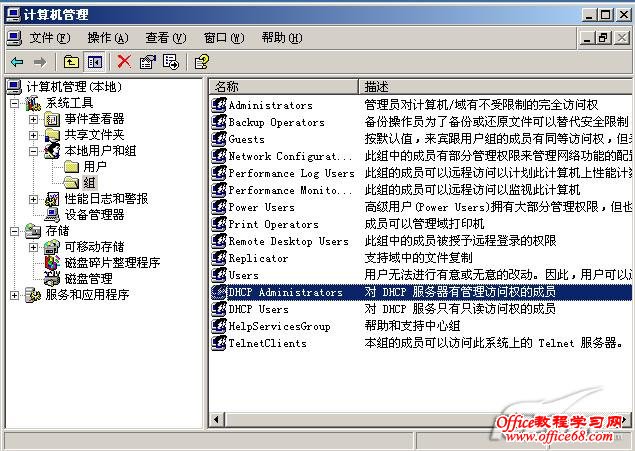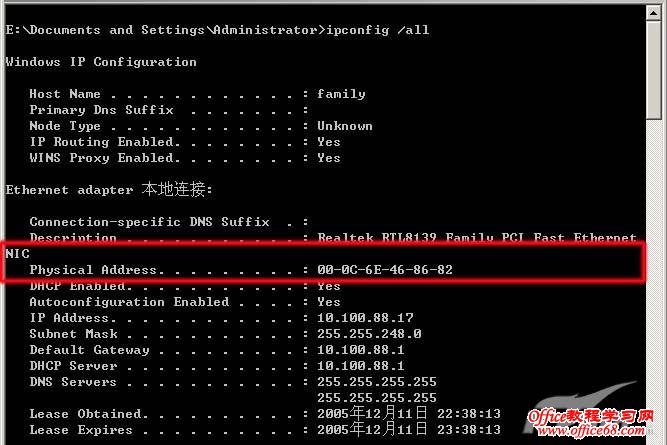|
3、 DHCP管理用户 基于安全性的考虑,Windows服务器操作系统都采用多用户管理方式,比较安全的作法是使用一个Administrator帐户,别建一个权限较低的帐 户。在一般的操作状态下用用权限较低的用户,避免因Administrator帐户权限过高引起的误操作,如何使这个权限较低的用户能够管理DHCP服务 器呢? 第一步:在控制面板的管理工具中选择“计算机管理”,在打开的对话框中单击“本地用户和组”选项。(如图8)
第二步:我们需要先建立一个权限较低的用户,这里我们建立一个“adan”的用户,隶属于“user”用户组。(如图9)
第三步:接下来我们就需要为这个adan的用户增加对DHCP服务器的控制权限,打开组管理选项,在右侧的用户组中双击“DHCP Administrators”键值。(如图10)
在弹出的DHCP Administrators对话框中,单击添加。
最后将刚才建立的adan用户添加到DHCP管理员用户组,通过这样的设置,adan这个User组用户,就有了管理DHCP服务器的权限。(如图12)
4、 DHCP服务器的IP地址与MAC地址绑定策略 在网络管理的过程当中,我们经常会遇到一些用户私自更改IP地址,而造成IP地址冲突,引起其他用户无法上网,通常在这种情况下我们网管朋友会采用IP地 址与MAC地址绑定的策略来防止IP地址被盗用。在DHCP服务器中,我们通常的策略是会保留一些IP地址给一些特殊用途的网络设备,如路由器、打印服务 器等等,如果客户机私自将自己的IP地址更改为这些地址,就会造成这些设备无法正常工作。这时,我们就需要合理的配置这些IP地址与MAC地址进行绑定, 来防止保留的IP地址被盗用。 第一步:了解客户机的MAC地址 在想要实现绑定的客户机的“开始”-“运行”中输入“CMD”命令,打开Windows 2003的命令提示符窗口。然后输入“IPCONFIG /ALL”查看网络的配置信息,其中有一项NIC后面的十六进制数便是这台机器的MAC地址信息。(如下图描红部分)
第二步:实现IP地址与MAC地址绑定策略 打开DHCP服务器控制台,展来已经建立好的DHCP服务器,右键单击“保留”选项,这时我们选择“新建保留”选项。(如下图)
------分隔线----------------------------
标签(Tag):windows8
windows教程
windows技巧
windowsxp
------分隔线----------------------------
|